秀丸エディタのインストール方法と使い方 について、ご説明します。
■ 【目次】秀丸エディタのインストール方法と設定方法について
- 動画で話している内容について(テキスト)
- 秀丸エディタのインストール方法と設定方法のポイント
- 秀丸の注意点
- 秀丸と同じ機能を持った無料ソフトの「TeraPad」
|
動画で話している内容について(テキスト)
秀丸は、窓の杜 というサイトから、ソフトをダウンロードすることができます。
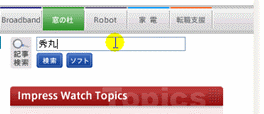
「秀丸」という文字で検索して、秀丸のインストールを行います。
秀丸をインストールしましたら、デスクトップ上に秀丸のアイコンが表示されます。
そして、ダブルクリックをすることで、秀丸を使うことができます。
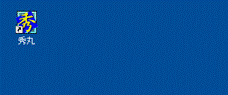
秀丸の使い方
次に、秀丸の使い方をご説明します。
まず、秀丸の設定方法は、秀丸を起動してから、
「その他」→「ファイルタイプ別の設定」から行うことができます。
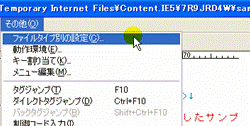
ここでは、文字のサイズや、折り返しの設定を行うことができます。
たとえば、文字の大きさは、見やすい大きさに設定してください。
(11~14ぐらいが良いと思います)
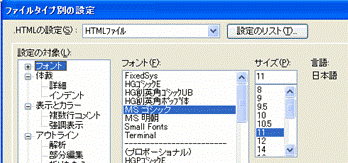
折り返しの設定は、2000などにすると、ホームページのソースが見やすくなります。
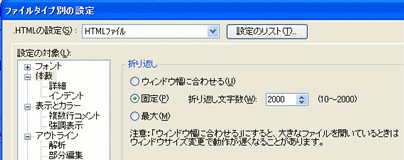
あと、秀丸の良いところは、ソースの文字の色が変わるため、
ソースが見やすくなることと、いろいろな技を使えるところです。
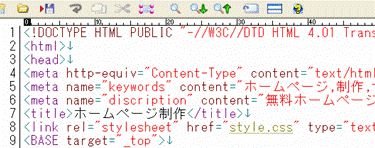
たとえば、秀丸は、文字のコピーや貼り付けができるだけでなく、
文字の検索や置換(置き換え)などもできます。
秀丸は有料のソフトなので、無料の「TeraPad」もおすすめ
ただ、秀丸はとても便利なソフトですが、有料のソフトです。
(無料で使い続けることもできますけど)
そのため、秀丸とほとんど変わらない機能を持った、無料ソフトの「TeraPad」もおすすめです。
なお、TeraPadについては、TeraPad のインストール方法と設定方法についてでお伝えします。
秀丸エディタのインストール方法と設定方法のポイント
・ ホームページを作っていくには、 秀丸 が便利であること
・ 秀丸には、ホームページを更新していくための便利な機能がたくさんあること
(たとえば、コピー、貼り付け、検索、置換など)
・ 秀丸の設定で、 文字のサイズを見やすい大きさ(11~14が良い)に変更すること
・ 秀丸の設定で、折り返しの文字数を、2000に変更すると見やすくなること
秀丸の注意点
秀丸は無料で使用することができますが、実際は 「シェアウェア(有料)」 になります。
そのため、秀丸を使い続けていると、、、
|
「秀丸エディターは、シェアウェアーです。 継続してご利用になる場合は、必ず作者に送金をしていただ必要があります。」
|
というメッセージが出力されるようになります。
この画面で、「私はまだ秀丸エディタをそれほど使い込んでいません」を選ぶと、
無料で秀丸を使い続けることができるのですが、もし秀丸を長く使われる場合は、秀丸のご購入が必要となります。
なお、秀丸を購入するとシリアル番号をもらえるので、メッセージは表示されなくなります。
秀丸と同じ機能を持った無料ソフトの「TeraPad」
無料で使えるおすすめなソフトは、 TeraPad です。
TeraPadは、秀丸とほとんど同じ機能を持ったソフトで、無料で使用することができます。
「ホームページのファイル(HTMLファイル)を編集する」 という目的であれば、このTeraPad でも十分であるため、ぜひ活用してくださいね。
なお、TeraPad のインストール方法と設定方法については、TeraPad のインストール方法と設定方法について の動画をご参考にしてください。
【よく読まれている関連記事】
■ 当サイトで使用しているサンプルサイトを無料でダウンロード!
■【特典画像100枚】オフィスで働いている女性が人差し指を立てている画像
■ ホームぺージ作成をビジネスに活用する!